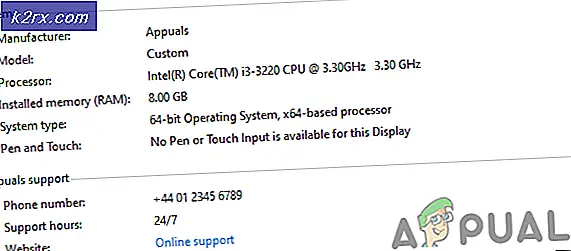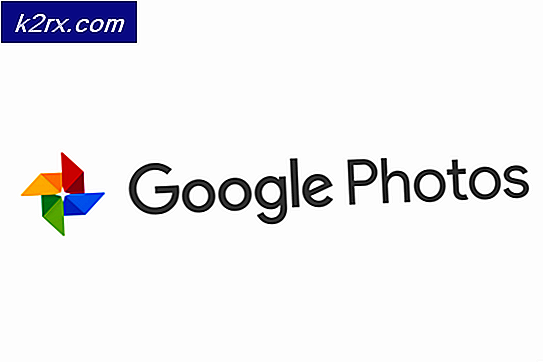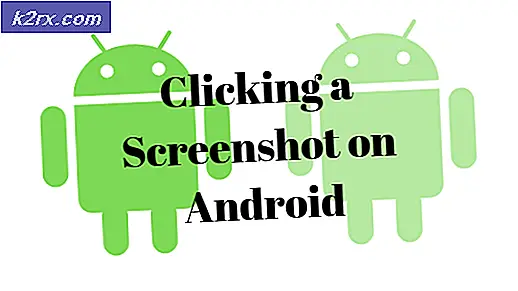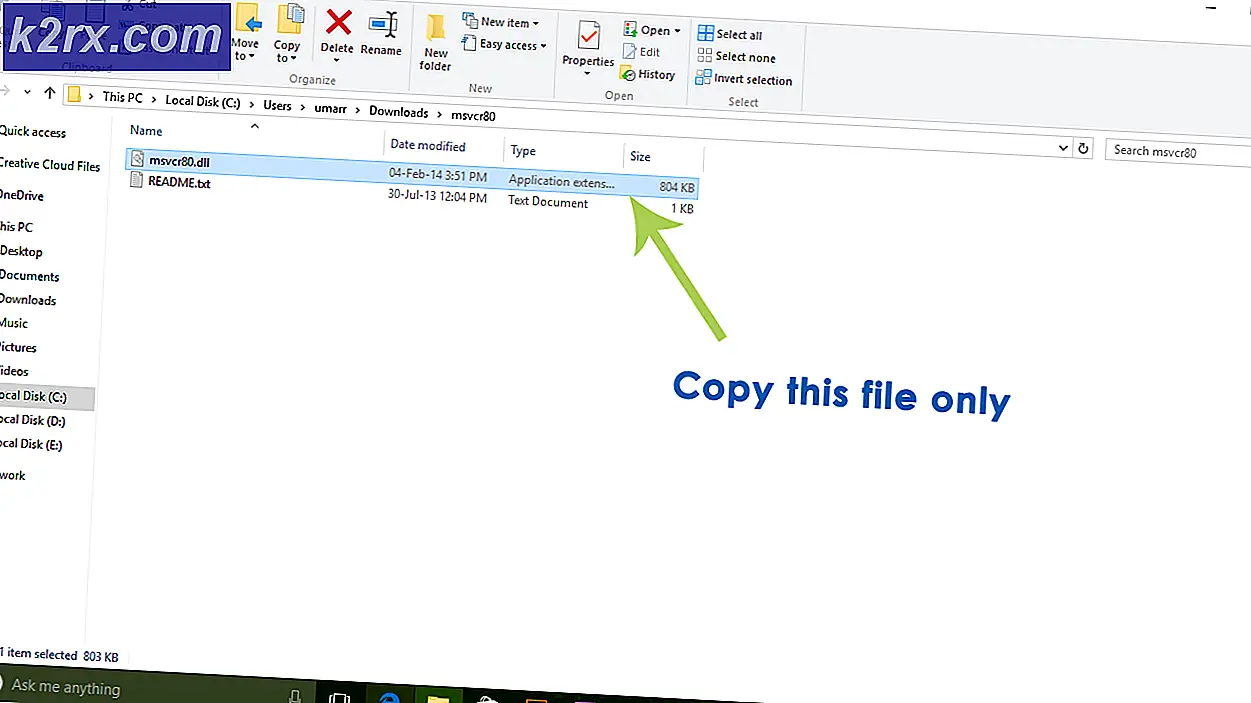Edge Insider Builds Få stöd för inloggning och synkronisering för arbets- och skolkonton
Microsoft har arbetat med många spännande funktioner för Chromium Edge nyligen. En av de mest efterfrågade funktionerna inkluderade möjligheten att synkronisera dina inställningar. Idag har Redmond-jätten meddelat att den senaste Microsoft Edge Insider Builds stöder inloggning och synkronisering för Azure Active Directory skol- och arbetskonton. Med ändringen kan du synkronisera din webbinformation och inställningar över flera enheter.
När du väl har loggat in med ditt arbets- eller skolkonto synkroniseras alla inställningar över de enheter som är inloggade med det kontot. Microsoft bekräftade att webbläsaren för närvarande synkroniserar lösenord, favoriter, formulärfyllningsdata. Dock planerar teknikjätten att utöka denna funktion till andra attribut, inklusive öppna flikar, installerade tillägg och webbhistorik.
Det bästa med den här ändringen är att du manuellt kan aktivera eller inaktivera de attribut som du vill synkronisera över enheter. Synkroniseringsförmågan har implementerats för att ge Microsoft Edge-användare en sömlös upplevelse.
Enkel inloggning på arbets- eller skolplatser
Den senaste Microsoft Edge Insider Build ger också Web Single Sign-On. Från och med idag får du inga inloggningsanvisningar på webbplatser som stöder den här funktionen. Microsoft har eliminerat behovet av att logga in igen och igen över olika tjänster och webbplatser. Microsofts Program Manager för Microsoft Edge, förklarade Avi Vaid i ett blogginlägg.
Logga in med ditt arbete / skolkonto på Microsoft Edge?
De som kör Beta-, Dev- och Canary-kanaler kan besöka sidan för synkroniseringsinställningar för att aktivera funktionen. Följ stegen nedan för att logga in med ditt organisationskonto.
- Gå till höger om adressfältet och klicka på profil ikon.
- Klicka på Logga in , måste de som redan är inloggade med ett annat konto klicka på Lägg till en profil alternativ.
Microsoft Edge-inloggningssynkronisering - Använd uppgifterna för ditt jobb- eller skolkonto för att logga in på en ny profil.
- Följ instruktionerna på skärmen eller anvisningarna för att synkronisera aktivera synkronisering av dina data.
- Gå till Edge-inställningarna och välj de attribut som du vill synkronisera.
Det är möjligt att du stöter på problem under processen. Microsoft rekommenderar sina användare att besöka Feedback Hub för att rapportera sina problem.